天津专业技术人员职称管理信息系统操作手册.doc
天津市专业技术人员职称管理信息系统操作手册(个人用户部分)

天津市专业技术人员职称管理信息系统操作手册(个人用户)1。
1 个人用户操作说明个人用户在本系统中指需要通过本系统进行网上职称申报的人员.个人用户首先需自行在本系统注册个人账号,登录后可在本系统使用“个人信息申报"功能,通过此功能,填写申报职称所需信息并上传相关证明材料,填写无误后,可提交所在单位进行审核,并查看审核进度和审核意见。
以下对个人用户的各项功能和操作进行详细说明。
1.1。
1 个人账号注册及登录1。
1.1.1 功能说明个人用户使用本系统进行职称网上申报,需首先注册个人账号,注册成功之后登录方可使用本系统。
个人凭身份证号作为账号进行注册,本系统注册信息包括:姓名,身份证号(即登录账号),邮箱,密码,手机号等。
本账号长期有效,请妥善保存登录密码。
为保证系统、个人信息的安全性,本系统设有手机短信验证和密码找回功能.1。
1.1.2 操作说明一、注册个人账号本系统入口网址为http://www。
cn/rsrc/tjwb/mainframe/logindg。
html图2。
1.01个人用户进入系统后,选择个人入口(如图2.1。
01),即可进入个人登录页面(如图2。
1.02)。
第一次使用需先注册,点击图中所示位置“还没有账号?点击这里注册”,跳转至如图2。
1。
03页面,请认真阅读“天津市职称评审网上申报协议”,并在左下角处勾选确认后,点击同意,进入注册页面(如图2.1.04)。
图2.1.02图2。
1.03图2.1。
04用户需在注册页面依次填写姓名、登录账号(身份证号)、邮箱、密码(需录入两次)、验证码、手机号,录入手机号确认无误后,点击手机号旁的“获取手机验证码"按钮,本系统将向所填手机号发送一条验证码,有效时间3分钟,用户在有效时间内填入,点击立即注册,若所填写信息有误,系统将给出相应提示,请按照提示修改。
若信息无误,点击立即注册,弹出如图2。
1.05注册成功提示,即表示注册成功。
职称管理信息系统单位版操作指南
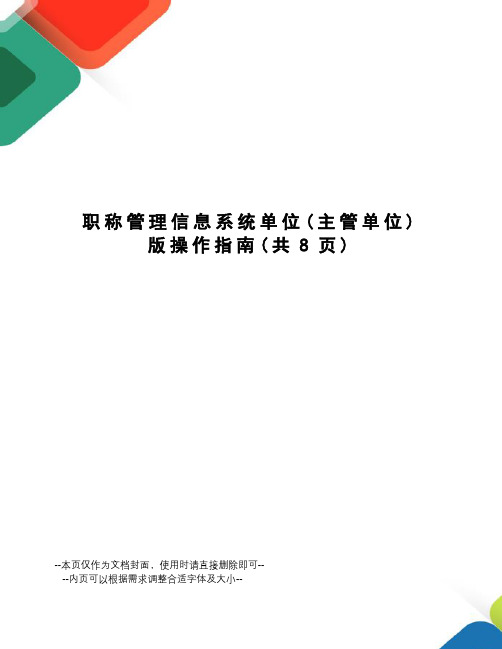
职称管理信息系统单位(主管单位)版操作指南(共8页)--本页仅作为文档封面,使用时请直接删除即可----内页可以根据需求调整合适字体及大小--职称管理信息系统单位(主管单位)版操作指南【提示】职称管理信息系统单位(主管单位)版主要适用于省、市、县各级企事业单位及其主管单位。
其主要功能有三项:一是职称申报管理功能,主要包括专业技术人员申报信息的采集、审核汇总、上报、接收、打印,评审结果的接收、分发等;二是人员基本信息与聘任管理功能,主要包括人员基本信息的采集、统计分析、打印、人员聘任管理。
三是根据人员基本信息及聘任情况进行结构比例管理等。
目录一、设置系统信息部分.................................................................................... 错误!未定义书签。
1、主管单位、单位代码的编制规则.................................................. 错误!未定义书签。
2、如何设置主管单位代码 ................................................................... 错误!未定义书签。
3、如何设置单位代码 ............................................................................ 错误!未定义书签。
二、职称申报管理部分.................................................................................... 错误!未定义书签。
1、职称申报的整体流程........................................................................ 错误!未定义书签。
天津市职称管理信息系统登录网址变更职称系统介绍

2023天津市职称管理信息系统登录网址变更职称系统介绍contents •天津市职称管理信息系统概述•系统登录网址变更•职称系统介绍•天津市职称管理信息系统展望目录01天津市职称管理信息系统概述天津市职称管理信息系统是由天津市人力资源和社会保障局开发的一款面向全市专业技术人员和管理人员的职称管理系统。
背景该系统的目的是为了实现职称管理的信息化、规范化、高效化,提高职称评审工作的质量和效率,为专业技术人员和管理人员提供更加便捷、准确、可靠的职称评审服务。
目的系统背景与目的应用范围天津市职称管理信息系统适用于全市范围内的企事业单位、社会组织等,为各类专业技术人员和管理人员提供职称评审服务。
应用对象该系统的应用对象主要是全市的专业技术人员和管理人员,包括但不限于工程师、经济师、会计师、审计师、教师等各行各业的专业技术人员和从事人力资源管理、财务管理等管理人员。
系统应用范围与对象系统特点与优势•特点:天津市职称管理信息系统具有以下特点•全面性:该系统涵盖了全市范围内的所有专业技术人员和管理人员,实现了对职称评审全过程的全面管理。
•规范性:该系统按照国家和天津市的相关政策法规和标准要求,实现了对职称评审工作的规范化和标准化。
•高效性:该系统采用了先进的信息技术手段,实现了对职称评审工作的快速处理和高效管理。
•安全性:该系统采用了严格的安全措施,确保了数据的安全性和可靠性。
•优势:天津市职称管理信息系统具有以下优势•提高工作效率:该系统实现了对职称评审工作的自动化处理和管理,减少了人工干预和繁琐的手续,提高了工作效率。
•提高服务质量:该系统提供了在线申报、进度查询、证书下载等功能,方便了专业技术人员和管理人员,提高了服务质量。
•加强政策监管:该系统实现了对职称评审工作的全面监管和管理,确保了政策的贯彻执行和公平公正。
02系统登录网址变更原因原系统登录网址存在安全漏洞,为保障用户信息安全,需进行变更。
目的提高系统的安全性,保障用户数据安全。
职称评审管理信息系统用户操作手册(个人端、申报单位端如何操作)

职称评审管理信息系统用户操作手册(个人端、申报单位端如何操作)展开全文1、系统登录在IE浏览器地址栏中输入http://218.95.135.211:8005/zcps,然后在登录页面右侧登录入口选择个人端,输入证件号码、密码登入系统。
2、个人端业务流程系统包含了个人申报、维护所属申报单位、维护个人信息、个人申报查询等业务操作流程。
2.1 个人注册在系统登录页面选择登录入口为个人端,然后在登录按钮右下方会出现【个人注册】选项,点击【个人注册】按钮进入个人注册页面。
申报人可以输入证件类型、证件号码等信息进行个人注册,注册成功后页面自动关闭,至此个人注册流程完成。
2.2 个人申报2.2.1 个人职称申报功能描述:该模块主要用于个人申报职称信息,主要包含个人基础信息、学历信息、工作经历信息、培训经历、工作业绩、研究成果、附件等信息。
操作角色:申报个人。
操作步骤:第一步:选择【个人申报】,进入【评审活动列表】菜单,进入申报页面。
第二步:在申报页面选择要申报的评审活动,点击左侧的【个人申报】,在弹出的新增申报人员信息界面中,填写申报人员的基本信息,点击蓝色箭头,可以上传照片。
学历学位等信息:点击【学历学位信息】然后再点击【新增】,填写相关学历信息,点击【保存】即可完成该信息项的录入。
其余个人信息的录入步骤同此。
附件信息:点击【附件列表】选项卡,切换到附件列表界面,点击【上传附件】按钮,在弹出的扫描材料界面,点击【新增】按钮,在弹出的新增材料界面,填写材料信息,点击【保存并关闭】按钮,完成材料基本信息的填写。
界面中带有红色*号的为必填项。
在扫描材料界面,点击【1 选择文件】按钮,在弹出的文件选择框中选择所要上传的文件,选择好所需上传的文件后,点击【2 上传文件】按钮,完成文件上传操作。
点击扫描材料界面右上角的【X】号按钮,再点击新增申报人员信息界面右上角的【X】号按钮,至此完成了个人信息的申报。
2.3 维护单位所属信息2.3.1 维护所属单位信息及查看维护单位历史功能描述:该模块主要用于个人申报所属单位信息的维护。
天津市职称管理信息系统登录网址变更职称系统介绍
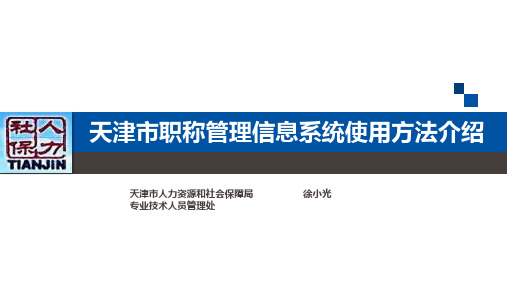
三、操作演示和注意事项
呈报单位人员审核
19
三、操作演示和注意事项
评委会用户操作
20
三、操作演示和注意事项
评委会审核
21
三、操作演示和注意事项
评委会表决
22
谢谢
业务主管部门(存档人才市场的主管部门)
评审委员会
市职称办
4
三、操作演示和注意事项
个人注册界面
个人忘记密码找回
5
三、操作演示和注意事项
个人填报界面
6
三、操作演示和注意事项
申报人审批流程
7
三、操作演示和注意事项
单位登录界面
8
三、操作演示和注意事项
单位功能模块
9
三、操作演示和注意事项
新增下级单位
1天津市职称管理信息系统使用方法介绍天津市人力资源和社会保障局专业技术人员管理处目录contents一使用范围32018年全市职称评审工作继续通过天津市专业技术人员职称管理信息系统开展
天津市职称管理信息系统使用方法介绍
天津市人力资源和社会保障局 专业技术人员管理处
徐小光
01 使用范围
目录
CONTENTS
申报
2018年继续按照网上申报审批和线下纸质材料申报审核同时进行的要求开展评审。 各评审委员会、业务主管部门、工作单位及申报人员可继续沿用上一年度的账号。
3
二、申报审批流程
申报人注册账号,登录填写信息并提交到工作单位
工作单位审核业绩
国有企事业单位提交至上级单位
非公企业提交至申报人存档人才市场
业务主管部门(局级呈报单位)
02 申报审批流程 03 操作演示和注意事项
一、使用范围
要求
天津市专业技术人才职称评审信息系统初级职称
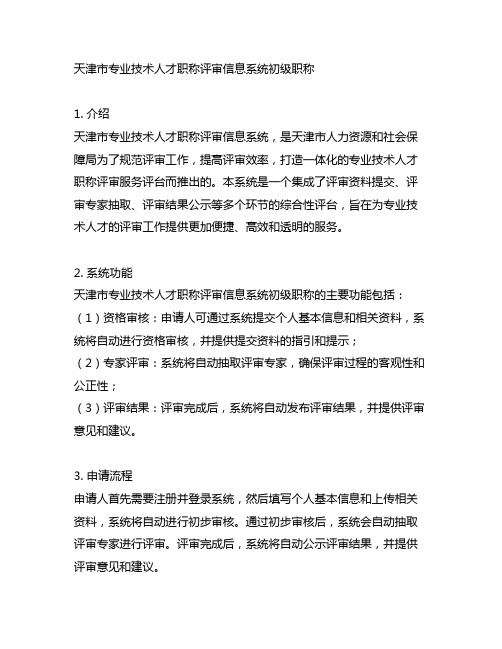
天津市专业技术人才职称评审信息系统初级职称1. 介绍天津市专业技术人才职称评审信息系统,是天津市人力资源和社会保障局为了规范评审工作,提高评审效率,打造一体化的专业技术人才职称评审服务评台而推出的。
本系统是一个集成了评审资料提交、评审专家抽取、评审结果公示等多个环节的综合性评台,旨在为专业技术人才的评审工作提供更加便捷、高效和透明的服务。
2. 系统功能天津市专业技术人才职称评审信息系统初级职称的主要功能包括:(1)资格审核:申请人可通过系统提交个人基本信息和相关资料,系统将自动进行资格审核,并提供提交资料的指引和提示;(2)专家评审:系统将自动抽取评审专家,确保评审过程的客观性和公正性;(3)评审结果:评审完成后,系统将自动发布评审结果,并提供评审意见和建议。
3. 申请流程申请人首先需要注册并登录系统,然后填写个人基本信息和上传相关资料,系统将自动进行初步审核。
通过初步审核后,系统会自动抽取评审专家进行评审。
评审完成后,系统将自动公示评审结果,并提供评审意见和建议。
4. 个人观点对于天津市专业技术人才职称评审信息系统初级职称,我认为它极大地简化了职称评审的流程,提高了评审效率,并且确保了评审过程的公正和客观性。
申请人可以更加方便地进行职称评审,同时也能够更加明确地了解评审的结果和建议,为提高自身职业水平提供更有力的支持。
这也是天津市人力资源和社会保障局为专业技术人才提供的一项重要服务,体现了政府对专业技术人才的重视和支持。
总结天津市专业技术人才职称评审信息系统初级职称的推出,为专业技术人才的职称评审提供了更加便捷、高效和透明的服务,让评审过程更加规范化和规范化。
通过系统自动审核资格、抽取评审专家、公示评审结果等多个环节的功能,极大地简化了职称评审的流程,为专业技术人才职业发展提供了更好的支持。
作为申请人,我们也应该充分利用这一评台,提高自身职业水平。
:天津市专业技术人才职称评审信息系统初级职称的推出,为专业技术人才的职称评审提供了更加便捷、高效和透明的服务,让评审过程更加规范化和规范化。
天津市职称系统个人操作说明
天津市职称系统个人操作说明一、登录与注册1. 打开天津市职称系统官方网站,点击登录/注册按钮。
2. 输入手机号码、密码和验证码,点击注册按钮完成注册。
3. 如果已经注册过,直接输入手机号码和密码,点击登录按钮即可登录。
二、个人信息填写1. 登录成功后,点击个人中心,进入个人信息页面。
2. 填写个人基本信息,包括姓名、性别、出生日期、身份证号码等。
3. 填写教育背景信息,包括毕业院校、所学专业、学位等。
4. 填写工作经历,包括工作单位、职务等。
5. 填写科研成果,包括发表的论文、获得的科研项目等。
6. 填写其他相关信息,如荣誉称号、专业技术职务等。
三、申报职称1. 在个人中心页面,点击申报职称按钮。
2. 选择所要申报的职称级别,如初级、中级、高级等。
3. 根据填写要求,填写相应的申报材料,如个人简历、科研成果清单等。
4. 提交申报材料后,等待职称评审结果。
四、查询职称评审结果1. 在个人中心页面,点击查询职称评审结果按钮。
2. 输入申报时的手机号码和密码,点击查询按钮。
3. 系统会显示职称评审的审核进度和结果,如审核中、审核通过、审核不通过等。
五、职称评审材料上传1. 在个人中心页面,点击职称评审材料上传按钮。
2. 选择要上传的材料类型,如个人简历、科研成果清单等。
3. 点击上传按钮,选择要上传的文件,确保文件格式正确。
4. 确认上传文件无误后,点击提交按钮完成上传。
六、职称证书领取1. 在个人中心页面,点击职称证书领取按钮。
2. 填写领取证书的个人信息,如姓名、手机号码、邮寄地址等。
3. 提交领取信息后,等待系统通知证书领取的具体时间和方式。
七、职称证书挂失与补办1. 在个人中心页面,点击职称证书挂失与补办按钮。
2. 填写挂失与补办的个人信息,如姓名、手机号码等。
3. 提交挂失与补办申请后,等待系统通知补办的具体时间和方式。
八、个人信息修改1. 在个人中心页面,点击个人信息修改按钮。
2. 根据需要修改的内容,选择相应的信息进行修改。
天津市专业技术人员职称管理信息系统操作手册
天津市专业技术人员职称管理信息系统操作手册(普通单位用户)2.3 普通单位用户操作说明普通单位用户在本系统中指,除去呈报单位的其他单位账户。
普通单位账号由自己的直接上级单位分配,登录账号即可办理相关业务,以下对普通单位用户的各项功能和操作进行详细说明。
2.3.1 单位用户登录2.3.1.1 功能说明普通单位账号由自己的直属上级单位分配,初始密码为统一默认密码,不能有效保证账户安全,请用户及时修改。
2.3.1.2 操作说明本系统网址为/rsrc/tjwb/mainframe/logindg.html,推荐使用IE10及以上版本和谷歌浏览器。
单位用户进入本系统,点击“单位业务”入口(如图2.3.01),即可进入账户登录页面(如图2.3.02),在本页依次录入专技处分配的账号、密码,输入正确的图片验证码,点击“立即登录”即可完成登录。
图2.3.01图2.3.02单位用户首次登录请及时修改密码。
密码修改操作方式如下:用户成功登录后进入单位主页如图2.3.03,点击右上角单位名称(例如:图中点击天津中环电子信息集团有限公司),可弹出如图2.3.03标示的下拉菜单(在此点击单位名称菜单消失),点击“修改密码”,可弹出如图2.3.04所示修改密码窗口,用户在本窗口填写原密码,输入新密码并确认新密码,点击“保存”,系统将提示修改密码成功。
图2.3.03图2.3.042.3.1.3 注意事项1、用户首次登录请自行修改密码。
2、请妥善保存修改后的密码,若密码遗失,请联系直接上级主管单位重置密码。
2.3.2 单位信息维护2.3.2.1 功能说明上级单位为单位用户分派账号时,仅为单位维护单位名称、是否人力资源服务机构等基本信息,各单位用户在办理业务之前,需首先完善本单位的详细信息。
需完善的内容包括:统一社会信用代码、单位性质、单位规模、单位人数、专业技术人员数(其中正高级、副高级、中级、助理级、员级、未取得职称人员具体人数需分别根据实际情况填写)、至少填写一个联系人和联系电话。
天津市职称管理信息系统登录网址变更职称系统介绍演示文稿ppt
业务主管部门(存档人才市场的主管部门)
评审委员会
市职称办
4
三、操作演示和注意事项
个人注册界面
个人忘记密码找回
5
三、操作演示和注意事项
个人填报Байду номын сангаас面
6
三、操作演示和注意事项
申报人审批流程
7
三、操作演示和注意事项
单位登录界面
8
三、操作演示和注意事项
单位功能模块
9
三、操作演示和注意事项
新增下级单位
天津市职称管理信息系统 登录网址变更职称系统介
绍
1
01 使用范围
目录
CONTENTS
02 申报审批流程 03 操作演示和注意事项
一、使用范围
要求
2018年全市职称评审工作继续通过“天津市专业技术人员职称管理信息系统”开 展。2018年7月20日各级用户可以登录系统进行申报审核等操作。
范围
开展范围跟2017年一致。除“社会科学研究、中小学教师、成人高校教师、中专 教师、技校教师、卫生技术、会计、律师、公证员和工程技术基层土建专业,以及 单位已实行以聘代评等自主评审的系列。”之外,我市2018年所有的职称评审均 通过系统进行申报。通过“中天人力”直接申报的非公经济组织人员不使用系统
18
三、操作演示和注意事项
呈报单位人员审核
19
三、操作演示和注意事项
评委会用户操作
20
三、操作演示和注意事项
评委会审核
21
三、操作演示和注意事项
评委会表决
22
10
三、操作演示和注意事项
新增下级单位
11
三、操作演示和注意事项
人员审核
天津市职称管理信息系统登录网址变更职称系统介绍
天津市职称管理信息系统登录网址变更职称系统介绍一、引言随着信息技术的快速发展和广泛应用,天津市职称管理信息系统于近期进行了升级改造。
新系统不仅在功能上得到了全面的提升,还在使用体验上进行了优化,以更好地服务于广大专业技术人员。
本文将详细介绍天津市职称管理信息系统的登录变更以及新系统的特点。
二、天津市职称管理信息系统登录变更为配合新系统的上线,天津市职称管理信息系统的登录已经进行了变更。
旧系统的登录为:://tzcjgl./,现已停止使用。
新系统的登录为:://tzcjgl.hrssgz./,请广大专业技术人员及时更新。
三、新系统的特点与优势1、界面友好,操作便捷:新系统采用了简洁明了的界面设计,使得用户能够快速找到所需功能。
同时,系统提供了详细的操作指南,方便用户快速上手。
2、功能完善,全面覆盖:新系统不仅具备基本的职称管理功能,还增加了多项实用功能,如在线申报、审核、评审等,全面覆盖了职称管理的各个方面。
3、数据共享,信息安全:新系统采用了先进的数据加密技术和权限控制机制,确保用户信息的安全。
同时,系统支持数据共享,方便各级部门进行数据统计和分析。
4、高效稳定,支持多平台:新系统具备高效稳定的性能,支持PC、手机等多种终端平台,方便用户随时随地进行职称管理工作。
四、结语天津市职称管理信息系统的升级改造是为了更好地服务于广大专业技术人员,提升职称管理工作效率和质量。
新系统在功能、使用体验和信息安全等方面都进行了全面的优化和创新。
我们相信,新系统的上线将会为广大专业技术人员和管理人员带来更加便捷、高效和优质的服务体验。
感谢大家对新系统的和支持!如有任何问题或建议,请随时我们。
天津市是中国北方的一个重要城市,也是中国改革开放的前沿之一。
在天津市,职称评审是衡量人才水平的重要标准之一,对于人才的发展和晋升具有重要意义。
本文将介绍天津市职称评审的基本条件和要求,帮助大家了解天津市职称评审的条件和标准。
遵守国家法律法规,具有良好的职业道德和学术道德,遵守单位的各项规章制度;在本专业领域内具有一定的学术水平和工作经验,能够独立完成岗位职责;具备相应的学历、学位和专业技术职务资格要求;外语、计算机应用能力符合国家和天津市有关规定。
- 1、下载文档前请自行甄别文档内容的完整性,平台不提供额外的编辑、内容补充、找答案等附加服务。
- 2、"仅部分预览"的文档,不可在线预览部分如存在完整性等问题,可反馈申请退款(可完整预览的文档不适用该条件!)。
- 3、如文档侵犯您的权益,请联系客服反馈,我们会尽快为您处理(人工客服工作时间:9:00-18:30)。
天津市专业技术人员职称管理信息系统操作手册(普通单位用户)2.3普通单位用户操作说明普通单位用户在本系统中指,除去呈报单位的其他单位账户。
普通单位账号由自己的直接上级单位分配,登录账号即可办理相关业务,以下对普通单位用户的各项功能和操作进行详细说明。
2.3.1 单位用户登录2.3.1.1 功能说明普通单位账号由自己的直属上级单位分配,初始密码为统一默认密码,不能有效保证账户安全,请用户及时修改。
2.3.1.2 操作说明本系统网址为/rsrc/tjwb/mainframe/logindg.html,推荐使用IE10 及以上版本和谷歌浏览器。
单位用户进入本系统,点击“单位业务” 入口(如图 2.3.01),即可进入账户登录页面(如图 2.3.02),在本页依次录入专技处分配的账号、密码,输入正确的图片验证码,点击“立即登录”即可完成登录。
图 2.3.01图 2.3.02单位用户首次登录请及时修改密码。
密码修改操作方式如下:用户成功登录后进入单位主页如图 2.3.03 ,点击右上角单位名称(例如:图中点击天津中环电子信息集团有限公司),可弹出如图 2.3.03 标示的下拉菜单(在此点击单位名称菜单消失),点击“修改密码”,可弹出如图 2.3.04 所示修改密码窗口,用户在本窗口填写原密码,输入新密码并确认新密码,点击“保存”,系统将提示修改密码成功。
图 2.3.03图 2.3.042.3.1.3 注意事项1、用户首次登录请自行修改密码。
2、请妥善保存修改后的密码,若密码遗失,请联系直接上级主管单位重置密码。
2.3.2 单位信息维护2.3.2.1 功能说明上级单位为单位用户分派账号时,仅为单位维护单位名称、是否人力资源服务机构等基本信息,各单位用户在办理业务之前,需首先完善本单位的详细信息。
需完善的内容包括:统一社会信用代码、单位性质、单位规模、单位人数、专业技术人员数(其中正高级、副高级、中级、助理级、员级、未取得职称人员具体人数需分别根据实际情况填写)、至少填写一个联系人和联系电话。
2.3.2.2 操作说明登录成功的单位用户,进入主页如图 2.3.05,点击页面左侧“专业技术”按钮,系统将弹出图中灰色部分菜单栏,选择“职称管理” ,点击“单位信息维护” ,即可进入单位信息维护页面,如图 2.3.06。
图 2.3.05图 2.3.06本页标题为红色的为必录项,用户依次根据实际情况录入,确认无误后点击右下角“保存”按钮即可。
其中单位名称、是否人力资源服务机构为上级单位在分配账号时统一维护,无需单位用户填写,若用户发现上述信息有误,可联系直属上级单位修改。
以上单位详细信息发生变动时,单位用户应及时修改,修改方式同首次维护方式,进入如图页面直接修改,无误后点击“保存”按钮即可。
2.3.2.3 注意事项1、单位名称、是否人力资源服务机构由上级单位在分配账号时维护,各单位无法自行修改,如需修改,则需与直属上级单位联系。
2、单位性质栏选择“公有制企业”和“非公有制企业”的单位,需选择单位规模,其他性质单位无需选择单位规模。
3、各单位获得账号之后,必须在本单位信息维护页面保存单位信息成功之后,才能使用其他功能。
并且只有在本单位信息维护页面保存单位信息成功之后,个人用户才能选择此单位,否则此单位对个人用户不可见。
2.3.3 下级单位信息维护2.3.3.1 功能说明本系统中的单位账号,除呈报单位账号由专技处直接分配,其他单位账号均由自己的直属上级单位分配。
所以此功能目的在于,本单位为自己下属一级的单位分配账号。
例如:“天津某公司”为主管单位,该公司下属有“第一分公司” ,则“第一分公司” ,需由“天津某公司”通过下级单位信息维护功能为“第一分公司”分配账号后,“第一分公司”才能使用本系统。
2.3.3.2 操作说明如图 2.3.07,在“专业技术” 目录下,选择“职称管理菜单”,点击“下级单位信息维护”,即可进入下级单位信息维护页面,如图 2.3.08。
图 2.3.07图 2.3.08点击图示新增按钮,可为下级单位分配账号,弹出如图 2.3.09(1)窗口,单位用户在此窗口填写要分配账号的下级单位全称,点击回车键,若此单位相关信息已存在于数据库中,可见如图 2.3.09(2)页面,点击选择,即可将统一社会信用代码自动填入,若该单位暂未录入数据库,且统一社会信用代码不掌握可不填,由下级单位在其“本单位信息维护”时自行填写。
此处需根据实际情况选择该下级单位是否为人力资源服务机构,录入账号、密码,点击保存,即分配账号成功,此单位便可用此账号、密码登录本系统,进行相关业务。
此页面填写完成后,一但保存,单位名称和账号便不可修改,请单位用户务必仔细填写。
图 2.3.09(1)图 2.3.09(2)添加完成的单位显示如图 2.3.10,若下级单位忘记密码,本单位可以点击此页标注的相应单位的“修改”按钮,便可为下级单位修改密码。
图 2.3.102.3.3.3 注意事项1、下级单位信息维护功能,仅用于为本单位下属一级单位分配账号、密码,本单位下属二级或二级以上单位不由本单位直接分配账号。
各单位申请账号皆需向自己的直属主管单位申请,不可越级申请。
呈报单位账号由专技处直接分配。
2、各单位可通过密码修改功能自行修改密码,若密码遗失可联系直接主管单位修改。
3、下级单位信息维护功能中,下级单位一但新增保存成功,单位名称和账号不可更改,且每条下级单位账号不可删除,请各单位用户认真填写。
4、为下级单位分配账号和密码时,下级单位的社会统一信用代码,若本单位不掌握,可以不填,下级单位在维护自己单位基本信息时可自行填写或修改。
2.3.4 本单位人员审核2.3.4.1 功能说明本单位需要网上申报职称的人员,需在本系统进行个人注册并填写个人信息,填好个人信息的人员,将选择自己所在单位,向单位提交个人申报材料。
单位收到本单位人员申报材料后,需在本单位人员审核功能下对申报人提供的材料进行审核,审核内容包括人员提交材料是否全面、完整、规范,人员是否符合申报标准等。
若确认以上信息符合规范,则予以通过;否则,予以不通过或退回,并注明不通过或退回原因。
被退回或不通过的人员需修改相关材料和信息,重新提交所在单位审核。
2.3.4.2 操作说明如图 2.3.11,在“专业技术”目录下,选择“职称管理”,点击“本单位人员审核”,即可进入本单位人员审核页面,如图 2.3.12。
图 2.3.11图 2.3.12本单位人员审核页面如图 2.3.12,上方显示本单位名称和统一社会信用代码。
用户可通过点击单位名称下方的是否通过下拉列表,选择“是”、“否”或“未审核” ,然后点击蓝色“查询”按钮,便于按已审批和未审批查看人员列表。
用户在下方“本单位人员信息”列表中可查看本单位申报人员的基本信息,点击人员红色身份证号码,可以查看此人详细材料,如图 2.3.13。
图 2.3.13个人详细信息供分为人员基本信息、学历信息、资历信息、社会团体任职情况、专业技术工作经历、继续教育情况、业绩成果情况、论文情况、著作情况、专利情况、获奖情况、考核信息等十二页,可通过点击图中标示按钮切换信息页。
以下针对每页依次说明:个人基本信息:本页显示申报人员填写的个人基本信息,单位用户可逐项核查。
此页最下方如图 2.3.14 所示位置,有三个按钮,点击“身份证附件查看”弹出附件查看窗口,可在此查看或下载申报人员上传的身份证附件,如图 2.3.15,点击“预览” 可预览图片,点击“下载”下载附件到本地;点击“打印审报专业技术资格情况简表”可实现申报人员简表预览,,简如图,点击右上角标示的按钮,可将简表导出为Excel 或 PDF格式,自行打印即可2.3.16表打印需A3 纸;点击“打印专业技术资格评审表”可预览申报人员评审表,功能与预览简表相同,可通过相同方式打印,此处不再单独描述,用户参照简表的预览打印即可。
图 2.3.14图 2.3.15图 2.3.16学历信息:学历信息页显示申报人员填写的学历信息,如图 2.3.17,点击“详细”按钮弹出对应一条学历信息的详情窗口,点击“查看附件”可以查看申报人员上传的此条学历信息相关证明材料,操作方式同基本信息页的身份证附件查看。
图 2.3.17资历信息:本页显示申报人员填写的资历信息,资历信息采集方式为单条录入,所以进入资历信息页即可直接查看人员资历信息详情,点击如图 2.3.18 右下角“查看附件”可查看申报人员上传的相关附件,操作方式同基本信息页“身份证附件查看”。
图 2.3.18社会团体任职情况:此页显示申报人员填写的社会团体任职情况,采集方式为多条录入,操作方式与学历信息页相似,可通过点击如图 2.3.19 标示“详情” 按钮,查看单挑信息详情,本页不要求申报人员上传附件,故无查看附件功能。
图 2.3.19专业技术工作经历:本页采集申报人员的专业技术工作经历,采集方式为任现职前后各一条,每条为最多 700 字的文字内容,可通过点击如图2.3.20标示的“详情”按钮查看单条信息详情,本页不要求申报人员上传相关附件,故无附件查看功能。
图 2.3.20继续教育情况:本页采集申报人员的继续教育情况,采集形式为多条录入。
用户可通过点击如图2.3.21 标示的“详情”按钮查看单条信息详情,通过点击“查看附件”可预览或下载相关附件,操作方式与人员基本信息页“身份证附件查看”相同。
图 2.3.21业绩成果情况:本页采集申报人员业绩成果情况,采集方式为单条文字描述,1500 以内,页面如图 2.3.22,本页要求申报人员上传相关附件,单位用户可通过点击如图 2.3.23 页面底端的蓝色“查看附件”按钮查看。
图 2.3.22图 2.3.23论文情况、著作情况、专利情况、获奖情况:这四个信息页分别采集申报人员的论文、著作、专利、获奖情况,采集方式为多条录入,要求申报人员上传相关附件。
单位用户可通过点击如图 2.3.24 标示的“详细”按钮查看单条信息详情,点击“查看附件”按钮预览或打印对应信息附件,操作方式同人员基本信息页“查看身份证附件”。
图 2.3.24考核信息:本页采集申报人员年度考核信息,采集方式为多条录入,不要求申报人员上传附件,故无附件查看功能,点击如图 2.3.25 标示“详情”按钮可查看单条信息详情。
图 2.3.25逐页查看申报人员提交的各项信息后,单位用户可对本单位人员进行审核。
如图所示,若此申报人员提交材料有误或不符合申报资格,可点击“退回”按钮,在弹出的窗口中填写退回原因,点击如图 2.3.26 绿色“保存”按钮将此人申报信息退回,图 2.3.26点击“审核”按钮,弹出如图 2.3.27 审核窗口。
首先需单位用户根据实际情况选择该申报人员是否有“岗位空额”要求,若选择“是”,需上传空岗表,并填写公示情况。
